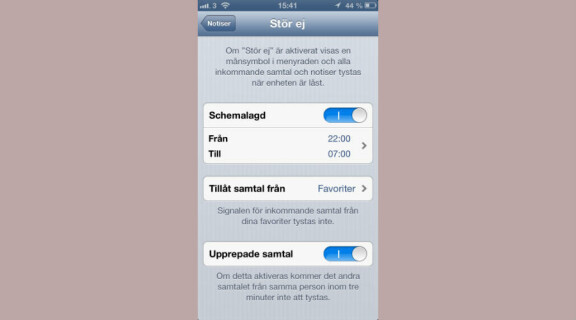-
PLUS
Krönika: Ökande likriktning och mer av samma
-
PLUS
Apples lansering på djupet
-
PLUS
Prisvärda mobiler, Swedbank, problemlösning, Xiaomi 15 Ultra och mer – Mobil ger svar
-
PLUS
Krönika: Därför kan vi förvänta oss en ny Windows-telefon - del 2
-
PLUS
Krönika: Därför kan vi förvänta oss en ny Windows-telefon
-
PLUS
Krönika: Bra jobbat! Du har simmat 1 meter – se alla uppgifter om ditt träningspass här
-
PLUS
Airpods: 11 tips för att hitta okända funktionerna och lösa vanliga problem
-
PLUS
Googles Pixel 10-lansering på djupet
-
PLUS
Krönika: När AI behöver en ständig övervakare
-
PLUS
Långtidstest: Samsung Galaxy S25
Smarta tips från redaktionen
Problemlösning för din Iphone
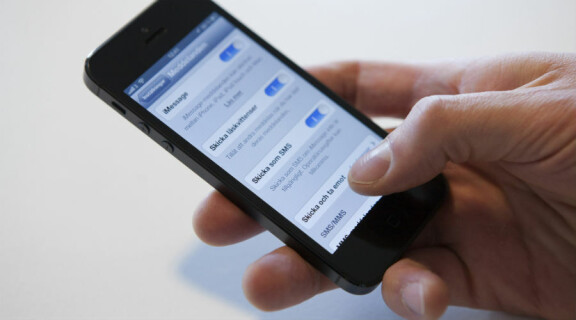
Ta del av redaktionens smarta tips och kom runt problem med både Ipad och Iphone. Kanske hittar du en ny funktion du inte visste om.
Kom till rätta med problem i Imessage
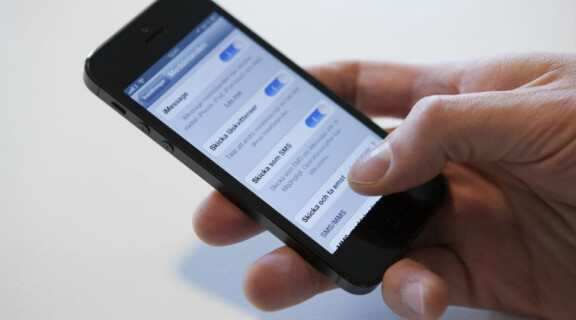
Svårighetsgrad: Medel
Vi ska se till att få kontroll över vad det är för e-postadress eller telefonnummer som syns för mottagaren när du skickar ett Imessage. Imessage är som du kanske vet den meddelandetyp som används när man skickar ett textmeddelande från en Iphone eller Ipad med ios 6 till en annan enhet med samma system. Fördelen är att det är gratis och att det istället för att använda sms använder din datauppkoppling, vilket gör att du slipper betala per meddelande. Andra fördelar är läskvitton och möjligheten att skicka gruppmeddelanden till flera där alla får de svar som skickas.
Ett problem kan dock vara att kontrollera avsändaradressen. Skickar du ett meddelande från din Ipad kan svaret på meddelandet dyka upp på din Iphone och det kan helt enkelt bli svårt att hålla ordning på var meddelanden hamnar. Det bästa sättet att komma ifrån detta är att ange ditt mobilnummer som avsändare oavsett om det gäller Iphone, Ipad, dator (ja, Imessage finns i senaste versionen av operativsystemet för Macdatorer) eller kanske en Ipod Touch. Tipset gäller för alla enheter med ios 6.
1. Börja med att gå till inställningsikonen, tryck där och välj sedan Meddelanden.
2. Klicka på rubriken Skicka och ta emot för att ange hur avsändare ska anges. Här kan du se vilka telefonnummer och e-postadresser som du kan nås på med Imessage, så se till att du har samma inställningar på alla enheter du använder, om du har fler än en.
3. Vad vi är mest intresserade av är rubriken Börja nya konversationer från, och det är här du ska ange ditt mobilnummer på alla dina enheter där du använder Imessage.
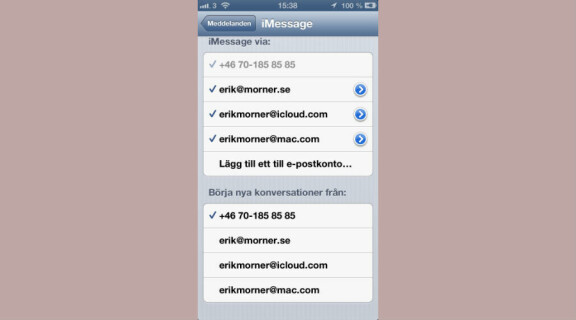
Musikinställning för sovande

Svårighetsgrad: Enkelt
Vill du ha någon lugn musik att lyssna på när du är på väg att somna finns det sedan ios 6 kom ut en ny inställning i ljudinställningarna i Iphone, och den gör ljudbilden lite mjukare. Inställningarna är kopplade till Musikspelaren i Iphone, så det krävs att du har din musik där. Det fungerar inte på Spotify eller andra liknande appar. När du vill ha inställningen för att lyssna innan läggdags går du in i Inställningar i telefonen, klickar dig vidare till Musik, väljer EQ och sedan långt ner i listan valet Sen kväll. Det är ingen jättetydlig skillnad i ljudbilden, men det kan ändå vara värt ett försök om du vill ha något lite sövande.
Enkelt att gömma Apples appar

Svårighetsgrad: Svårt
Genom att hålla in fingret på en app och få hela startskärmens ikoner att dallra kan du radera appar du inte vill ha kvar, men du har kanske märkt att vissa appar inte går att radera. Apples egna appar, som till exempel Aktier, Klocka och Tidningskiosken måste du ha kvar även om du inte använder dem. Tills nu. Man har visserligen kunnat jailbreaka sin telefon för att ta bort låsta app-ikoner, men nu behövs inte det för att du ska få möjlighet att dölja ikoner du inte använder. Det är riktigt enkelt. Du går in på en webbplats i Safari och följer instruktionerna, men nackdelen är att de gömda ikonerna kommer tillbaka när du startar om telefonen.
1. Börja med att starta Safari och skriv in adressen www.cydiahacks.com och låt sidan ladda.
2. På sidan ska du trycka på knappen som säger Get Passhack, en knapp som tar dig till nästa sida på sajten.
3. Väl på nästa sida gäller det bara att du klickar på knappen som heter Add to Passbook. Det som händer då är ett kort med en streckkod öppnas i appen Passbook som är ny i ios 6. Se till att trycka på Lägg till uppe i högra hörnet för att lägga den här smarta genvägen i din Passbook-app.
4. För att börja dölja oönskade ikoner öppnar du Passbook-appen och klickar på det lilla i-tecknet nere i högra hörnet på kortet som heter Passhack. Här finns alla instruktioner du behöver för att dölja ikoner och det fungerar som en samlad genväg när du vill dölja ikonerna.
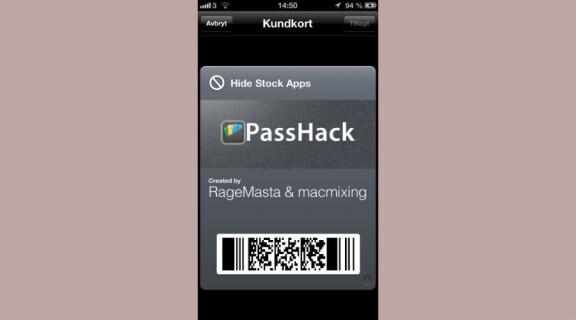
5. Du döljer en ikon genom att klicka på rätt länk. Alla ikoner du kan dölja har en egen länk. När du klickat på en länk öppnas Safari och du ska trycka Installera på den ruta som dyker upp och ber dig installera till exempel »Compass Hide«. Då får du upp en ruta som säger »Kunde inte hämta program«, men det är inget att oroa sig för. Klicka bara på Klar.
6. Nu har den ikon du valt att ta bort ersatts av en som heter exempelvis »Compass Hide« om det var kompassikonen du ville ta bort. Nästa steg är att hålla in fingret på den ikonen och när den börjar skaka helt enkelt trycka på krysset i hörnet för att radera den.
7. Nu är ikonen du ville ha bort borta. Vill du ha tillbaka den får du starta om telefonen, för då återkommer alla ikoner du tagit bort på detta sätt.
Hör vilket mejlkonto som fått meddelande
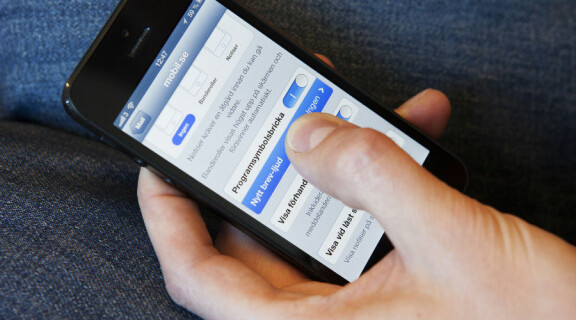
Svårighetsgrad: Medel
En av flera lite undangömda nyheter i ios 6 är möjligheten att ha olika ljudsignaler när ett nytt mejl kommer in och det beroende på till vilket konto meddelandet har kommit. På semestern eller helgen är du kanske mer intresserad av privata mejl och på vardagar är det kanske viktigare att ha full koll på jobbets meddelanden. Först och främst ska man kanske tänka på att mejlkonton med väldigt mycket inkommande trafik inte lämpar sig bäst för ständiga ljud så fort ett nytt meddelande kommer in. Eftersom du anger ljuden per mejlkonto krävs det så klart att du har minst två olika mejlkonton i din telefon.
1. Du anger vilket ljud du vill ha som notis för respektive mejlkonto i inställningar för Notiser. Börja med att gå till Inställnings-ikonen i telefonen och klicka dig vidare till Notiser.
2. I listan hittar du nu ett stort antal program som du kan ange anpassade notiser för. För att börja göra inställningarna för mejl-ljud ska du bladdra ner till Mail och klicka på den ikonen.
3. Det finns flera notisinställningar för varje e-postkonto, men det vi är intresserade av nu är ljudet och det hittar vi genom att först klicka på mejlkontots namn och sedan bläddra ner till rubriken Nytt Brev-ljud.
4. Genom att klicka dig vidare på Nytt brev-ljud får du upp listan med ljud att välja mellan och om du inte hittar något som passar kan du köpa fler i affären.
Begränsa vem som stör dig med meddelanden
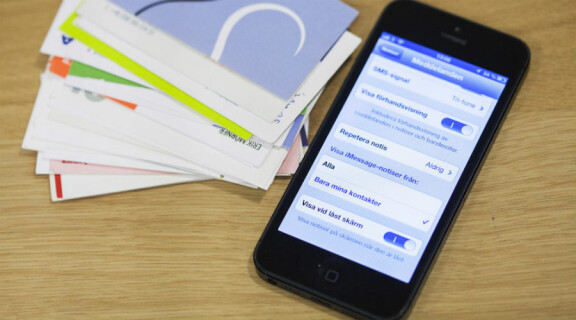
Svårighetsgrad: Enkelt
Varje gång ett nytt meddelande kommer in så låter och visar telefonen det tydligt på skärmen, ja så är ju i alla fall standardinställningarna. Numera går det att begränsa och i ios 6 kan du välja att telefonen bara ska uppmärksamma dig på att någon som finns i din adressbok har skickat ett meddelande. Inställningen för detta hittar du som för så många andra av nyheterna i ios 6 under rubriken Notiser när du först klickat dig in i Inställningsappen i telefonen.
1. Börja med att klicka på Inställningar och sedan Notiser för att till sist välja appen Meddelanden.
2. När det gäller meddelanden finns det flera sätt att anpassa hur telefonen uppmärksammar dig på dessa. Under rubriken Visa endast Imessage-notiser från ska du trycka i Bara mina kontakter. När det är gjort så slipper du störas av meddelanden som kommer från folk du inte lagt till i adressboken.
Så fungerar ”Stör ej”

Svårighetsgrad: Medel
I IOS 6 finns en ny funktion som heter Stör ej och eftersom den är både användbar och lite svår att förstå innebörden av tar vi så klart och förklarar funktionen i detalj. Stör ej innebär att du tystar telefonen för samtal och andra notiser antingen med en på och av-knapp eller med en schemaläggning så att telefonen till exempel inte släpper fram några samtal eller andra händelser mellan klockan 22 och 06 varje natt om du inte vill bli störd då. Det finns flera olika delar i inställningarna för Stör ej.
Med Stör ej tystas signalen för alla inkommande samtal, men det finns två undantag du kan aktivera om du vill det. Det första är om du trots att du inte vill blir störd önskar släppa igenom samtal som kommer från kontakter märkta som Favorit i din adressbok. Det andra undantaget är om du vill att återkommande samtal från någon kontakt ska släppas igenom. Om någon ringer direkt igen efter att du inte svarat på ett samtal tyder ju det på att det verkligen är något viktigt. Har du valt att släppa igenom upprepade samtal så kommer det andra samtalet från någon som sökt dig inom tre minuter att gå igenom trots att du har Stör ej aktiverat.
Båda de här inställningarna gör du i din telefon med ios 6 under Inställningsmenyn och du finner inställningarna för Stör ej under menyn för Notiser.
För att aktivera Stör ej när du behöver det går du alltså in i Inställningar och drar direkt på den lilla skjutknappen vid menyvalet Stör ej för att aktivera funktionen. Vill du istället schemalägga så går du in i Inställningar, Notiser, Stör ej och där får du välja mellan vilka tider dagligen som funktionen Stör ej ska aktiveras. Här hittar du även inställningarna för upprepade samtal och favoriter. Eftersom den smartaste delen i Stör ej-funktionen handlar om just de favoriter du angivit i adressboken så tar vi och går igenom kort hur man anger vilka som ska undantas från dina filter.
Kontakter som du märker upp som favoriter kommer förutom att undantas i ditt filter i Stör ej, om du väljer det, även att märkas tydligare när de skickar e-post till dig.
1. I adressboken i telefonen anger du vilka kontakter du vill specialbehandla. Börja alltså med att gå in i telefonens adressbok och söka upp den person du vill specialbehandla. Nummer och personer som ska vip-behandlas måste vara lagrade som kontakter i adressboken, så finns de inte redan där får du lägga in deras uppgifter.
2. När du hittat en person du vill lägga till som favorit får du klicka upp den personens uppgifter och helt enkelt klicka på knappen Gör till Favorit. Favoritskapet är kopplat till ett speciellt av de telefonnummer eller e-postadresser som du har angivit, så du får välja vilket som ska vara specialbehandlat. Vill du till exempel bara välja att specialbehandla samtal från privata numret, men inte från jobbnumret, går ju det alltså bra.
3. Det står dig fritt att favoritmarkera valfritt antal telefonnummer och e-postadresser så du kan välja att bara markera ett eller att markera alla. För att markera flera får du helt enkelt först välja ett av telefonnumren och sedan göra om proceduren för resterande nummer.
4. Genom att välja antingen e-postadresser eller telefonnummer får du olika funktion. Telefonnumren är det som styr Stör ej-funktionen och e-postadresserna är det som styr vilka e-brev som hamnar i den vip-mapp som numera finns i e-postprogrammet i Iphone. De e-postmeddelanden som kommer från en vip-kontakt dyker också upp direkt på skärmen, ungefär som ett sms gör, så fort mejlet tagits emot. Du riskerar alltså inte att missa något från någon av dina vip-kontakter.